Como remover Programas de Inicialização no Windows 10 [Guia Completo]
 Está demorando muito para inicializar seu sistema operacional? Talvez o processo de inicialização esteja longo porque há muitos aplicativos que carregam na inicialização.
Está demorando muito para inicializar seu sistema operacional? Talvez o processo de inicialização esteja longo porque há muitos aplicativos que carregam na inicialização.
Existem diferentes ferramentas para gerenciar aplicativos de inicialização. Isso pode ser feito através do Gerenciador de Inicialização, Gerenciador de Tarefas, Explorador ou Editor de Registro. Abaixo, você encontrará alguns métodos que o guiarão pelo processo de adicionar ou remover os aplicativos de inicialização.
Você também pode aprender como habilitar ou desabilitar diferentes aplicativos.
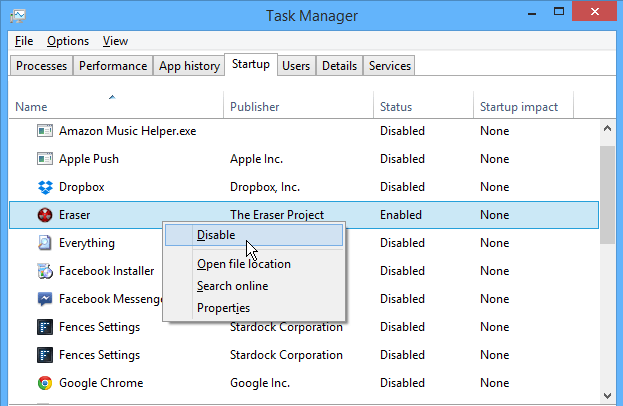
Como gerenciar Programas de Inicialização no Windows 10
Como remover Programas de Inicialização no Windows 10
Você pode facilmente remover programas de inicialização no Windows 10 usando a ferramenta de Gerenciamento de Inicialização integrada. Esta ferramenta permite que você configure quais programas e aplicativos você deseja que seu PC inicie ao fazer boot. Você pode habilitá-los ou desabilitá-los em apenas alguns cliques.
- Pressione a combinação de teclas Win + R e digite o seguinte comando: taskmgr /0 /startup. Isso abrirá a aba Inicialização.
- Na aba Inicialização, você pode observar uma lista de aplicativos que estão iniciando quando seu PC faz boot.
- Desabilitar aplicativo de inicialização: Clique com o botão direito no aplicativo que você deseja e selecione no menu a opção Desabilitar. O aplicativo não iniciará mais com o SO.
- Habilitar aplicativo de inicialização: Clique com o botão direito no aplicativo que você deseja e selecione no menu a opção Habilitar. Nesse caso, o aplicativo iniciará com o SO.
Use o Explorador de Arquivos
- Pressione a combinação de teclas Win + R.
- Digite o seguinte comando: shell:Startup, e pressione a tecla Enter.
Nota: Se você quiser adicionar ou remover aplicativos de inicialização para todos os usuários, você precisa digitar o seguinte comando: shell: Common Startup.
- Uma janela de Inicialização abrirá. Encontre o arquivo executável do aplicativo que precisa carregar quando o Windows iniciar.
- Crie um atalho desse aplicativo. Copie-o e cole-o na janela Inicialização. Este é o método para adicionar um aplicativo de inicialização no Windows 10.
- Para remover o aplicativo, exclua o atalho da pasta Inicialização.
Use o registro
- Pressione a combinação de teclas Win + R.
- Digite o seguinte comando: regedit sem aspas e pressione a tecla Enter.
-
Navegue até o seguinte caminho ou chave de registro:
`HKEY_CURRENT_USERSoftwareMicrosoftWindowsCurrentVersionRun` - Na coluna de nome, você pode encontrar o aplicativo que inicia automaticamente quando o Windows inicializa.
- Remova o aplicativo da Inicialização:
- Clique com o botão direito no nome do aplicativo e escolha a opção Excluir.
- Adicionando o aplicativo à Inicialização:
- Clique com o botão direito na janela Editor do Registro e selecione a opção Novo -> Valor String.
- Adicione o nome do valor (o nome do aplicativo).
- Adicione o dado do valor: insira o caminho completo para o executável (*.exe) do aplicativo que você deseja executar na inicialização.
Procurando pela Pasta de Inicialização do Windows 10? Confira este guia incrível que te apontará para sua localização em pouco tempo.
Use o Editor de Política de Grupo
Se você deseja adicionar aplicativos à inicialização, pode fazê-lo usando o Editor de Política de Grupo. Temos que mencionar que essa ferramenta não está disponível nas versões Home do Windows, mas se você estiver usando a versão Pro ou Enterprise, essa ferramenta deve estar disponível para você.
Para adicionar um aplicativo à inicialização usando o Editor de Política de Grupo, faça o seguinte:
- Pressione Tecla do Windows + R e digite gpedit.msc. Pressione Enter ou clique em OK.
- Quando o Editor de Política de Grupo abrir, no painel da esquerda navegue até Configuração do Usuário > Configurações do Windows > Scripts (Logon/Logoff). Agora, no painel da direita, clique duas vezes em Logon.
- A janela de Propriedades de Logon aparecerá. Clique no botão Adicionar.
- Quando a janela Adicionar um script abrir, clique no botão Procurar.
- Selecione o aplicativo que você deseja iniciar. Após fazer isso, clique em OK.
- Agora, clique em Aplicar e OK para salvar as alterações. Após salvar as alterações, reinicie seu PC e verifique se o aplicativo inicia automaticamente com o Windows.
Este é um método simples, mas para usá-lo, você precisa ter a versão Pro ou Enterprise do Windows. Se você for um usuário do Home, terá que procurar uma solução diferente.
Use o Agendador de Tarefas
O Windows vem com uma ferramenta útil chamada Agendador de Tarefas. Usando esta ferramenta, você pode definir certos aplicativos para iniciar em um horário específico, mas também pode usá-la para adicionar aplicativos à inicialização.
A ferramenta é relativamente simples de usar e você pode criar aplicativos de inicialização seguindo estas etapas:
- Pressione Tecla do Windows + R e digite taskschd.msc. Pressione Enter ou clique em OK.
- Quando o Agendador de Tarefas iniciar, no painel da direita clique em Criar Tarefa.
- A janela Criar Tarefa aparecerá. Insira o nome da sua tarefa e marque a opção Executar com privilégios mais altos. No campo Configurar para, escolha Windows 10.
- Vá para a aba Gatilhos e clique no botão Novo.
- Quando a janela Novo Gatilho abrir, defina Iniciar a tarefa para No logon. Se você quiser, pode definir esta tarefa para executar apenas para um usuário específico ou para todos os usuários do PC. Se necessário, você pode até atrasar e repetir a tarefa. Após escolher suas configurações, clique em OK.
- Navegue até a aba Ações e clique em Novo.
- Defina Ação para Iniciar um programa e clique no botão Procurar.
- Escolha o aplicativo desejado e clique em OK.
- Clique em OK novamente para salvar sua tarefa.
Após fazer isso, o aplicativo desejado será iniciado automaticamente toda vez que o Windows iniciar. O Agendador de Tarefas é uma ferramenta poderosa e permite que você configure suas tarefas da maneira que quiser.
Este método é perfeito para usuários avançados que desejam ter controle total sobre suas tarefas e aplicativos de inicialização. Mesmo se você for um usuário básico, deverá ser capaz de adicionar aplicativos à inicialização usando esta solução.
Use ferramentas dedicadas para gerenciar programas de Inicialização
Se as soluções anteriores parecem um pouco complicadas para você, pode ser necessário algo mais amigável. Não faz muito tempo cobrimos os melhores aplicativos para gerenciar itens de inicialização, e enquanto a maioria desses aplicativos permite que você desative ou remova itens de inicialização, alguns deles têm a capacidade de adicionar novos aplicativos à inicialização.
A maioria desses aplicativos é gratuita e relativamente simples de usar, então sugerimos fortemente que você os confira se estiver procurando uma maneira amigável de adicionar itens à inicialização.
Verifique a configuração dos programas
A maneira mais simples de adicionar um programa à inicialização (ou remover programas de inicialização) é verificar sua configuração. A maioria dos aplicativos pode iniciar automaticamente com o Windows, e para fazer isso, você só precisa verificar suas configurações.
Agora você só precisa encontrar a opção iniciar com o Windows ou opções semelhantes e marcá-las. Após fazer isso, o aplicativo iniciará automaticamente assim que o Windows iniciar.
Como você pode ver, este é um método simples, mas requer que você verifique e altere configurações individuais para todos os aplicativos que deseja adicionar à inicialização.
Tenha em mente que alguns aplicativos não suportam a opção de inicialização, então esse método não funcionará para eles.
Muitas dessas dicas podem ser aplicadas se você quiser desabilitar programas de inicialização no Windows 7, então não hesite em experimentá-las.
Aí está, alguns métodos rápidos e simples que permitirão que você gerencie os aplicativos de inicialização. Como você trata os aplicativos de inicialização? Compartilhe sua experiência conosco deixando um comentário abaixo.













